Uzziniet, kā programmā Word izveidot lēmumu koku
Lēmumu koki ir lielisks veids, kā atstāt malā emocijas, pieņemot kritiskus lēmumus. Izmantojot lēmumu kokus, jūs varat koncentrēties uz izšķirošajiem lēmumiem un iespējām, ar kurām jūs saskarsities. Turklāt, izmantojot lēmumu kokus, varat koncentrēties uz datiem, pieņemot lēmumu, lai izdarītu saprātīgu izvēli savai organizācijai vai uzņēmumam. Turklāt ir daudz lietojumprogrammu un programmatūras, ko varat izmantot, lai izveidotu lēmumu kokus. Un, izmantojot Microsoft Word, varat viegli izveidot lēmumu koku. Tāpēc, ja vēlaties uzzināt sīkāku informāciju par to, kā izveidojiet lēmumu koku programmā Word, pēc tam izlasiet šo rakstu līdz beigām.
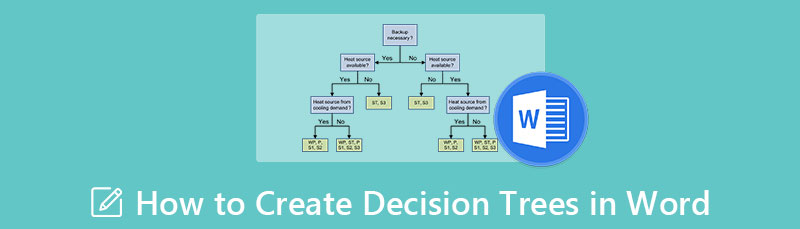
- 1. daļa. Pasākumi, kā izveidot lēmumu koku programmā Word
- 2. daļa. Plusi un mīnusi, izmantojot Word, lai izveidotu lēmumu koku
- 3. daļa. Labākā alternatīva Word par lēmumu koka zīmēšanu
- 4. daļa. Bieži uzdotie jautājumi par to, kā programmā Word izveidot lēmumu koku
1. daļa. Pasākumi, kā izveidot lēmumu koku programmā Word
Microsoft Word ir populārākais komerciālais tekstapstrādes līdzeklis, ko Microsoft izstrādā. Sākotnēji tas tika palaists 1983. gadā, un kopš tā laika tā ir kļuvusi par populāru tekstapstrādes lietojumprogrammu, un tā ir daudzkārt pārskatīta, lai uzlabotu tās pakalpojumu. Izmantojot Microsoft Word, varat profesionāli rakstīt dokumentus. Taču daudzi lietotāji nezina, ka, izmantojot Microsoft Word, varat arī izveidot lēmumu kokus, kurus varat izmantot izveidotajiem dokumentiem. Tātad šajā daļā mēs parādīsim, kā programmā Word izveidot lēmumu koku. Ņemiet vērā, ka, izmantojot Microsoft Word, lēmumu koku var izveidot ar divām metodēm. Varat izmantot SmartArt vai formu bibliotēku. Abi šie veidi ir efektīvi un lieliski piemēroti lēmumu koka veidošanai. Tālāk mēs jums iemācīsim, kā izmantot šīs divas metodes, lai programmā Word izveidotu lēmumu koku.
Darbības, kā izveidot lēmumu koku programmā Microsoft Word, izmantojot SmartArt grafiku
Ja Microsoft Word vēl nav instalēts jūsu datorā, lejupielādējiet un instalējiet to un nekavējoties palaidiet lietotni. Pēc palaišanas dodieties uz Ievietot > Ilustrācijas > SmartArt. Un tiks atvērts uznirstošais logs.
Pēc tam dodieties uz Hierarhija un izvēlieties diagrammu, kuru vēlaties izmantot kā lēmumu koku. Klikšķis labi lai izmantotu atlasīto grafiku.
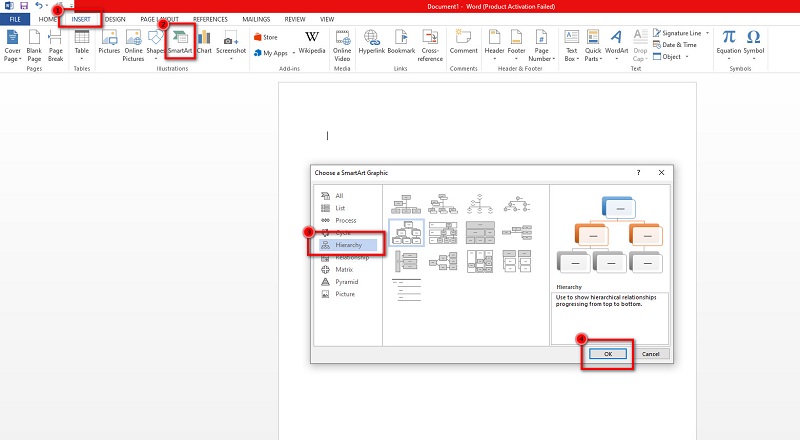
Pēc tam veiciet dubultklikšķi Teksts lai ievadītu ievietojamo tekstu. Varat arī izmantot teksta rūti, lai formās ievietotu tekstu.
Lai lēmumu kokam pievienotu vairāk zaru, lai tas būtu lielāks, noklikšķiniet uz Pievienojiet formas uz Grafika panelis. Varat arī mainīt vai modificēt formu krāsu, lai padarītu savu lēmumu koku profesionālāku.
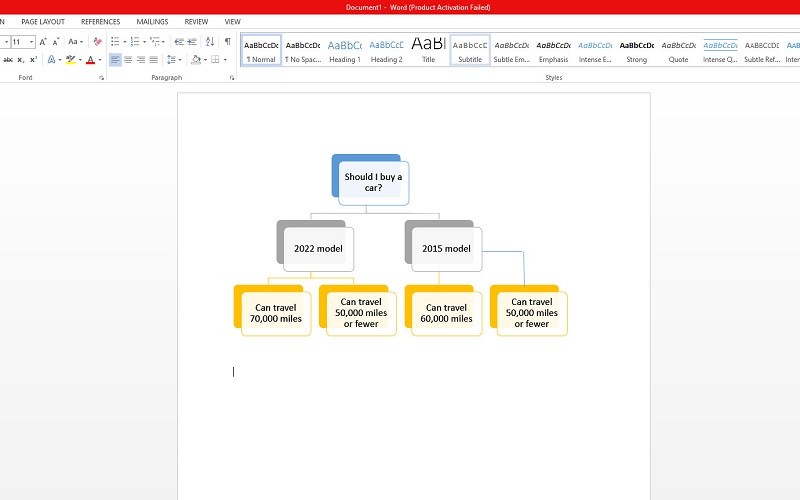
Un pēc tam saglabājiet savu projektu, tiklīdz esat pieņēmis lēmumu koku. Lai saglabātu izklājlapu, dodieties uz Fails un noklikšķiniet Saglabāt.
Darbības, kā zīmēt lēmumu koku programmā Word, izmantojot Shape bibliotēku
Darbvirsmā atveriet Microsoft Word un dodieties uz Ievietot > Ilustrācijas > Formas. Pēc tam jūs redzēsit nolaižamo izvēlni, kas jums parādīs.
Un pēc tam izmantojiet formu bibliotēka lai pievienotu formas, lai sāktu lēmumu koku. Sāciet ar galveno tēmu un pievienojiet zarus savam lēmumu kokam. Varat izmantot līnijas segmentu, lai savienotu komponentus ar galveno tēmu.
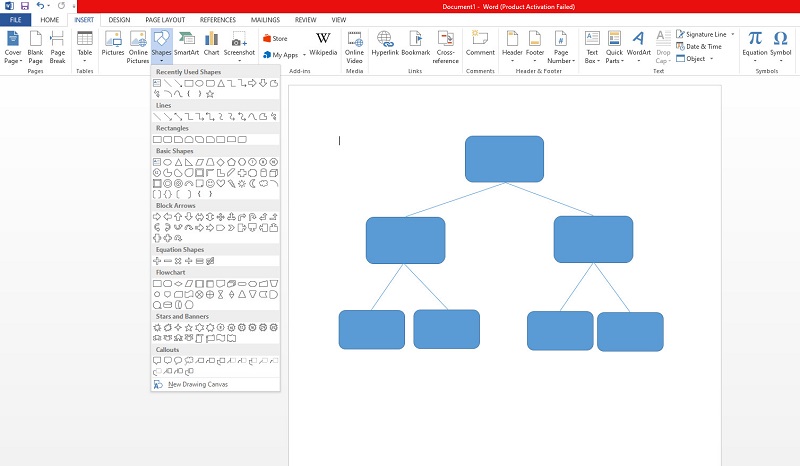
Tagad dodieties uz cilni Ievietot, lai formām pievienotu tekstu, un noklikšķiniet uz Formas. Un nolaižamajā formu sarakstā atlasiet Tekstlodziņš opciju. Varat arī modificēt formas, lai tās atšķirtu vienu no otras.
Visbeidzot, saglabājiet izvadi, noklikšķinot uz Fails > Saglabāt pogu. Atlasiet lēmuma koka atrašanās vietu un pēc tam voila! Tagad jums ir lēmumu koks, ko kopīgot vai nosūtīt draugiem vai kolēģiem.
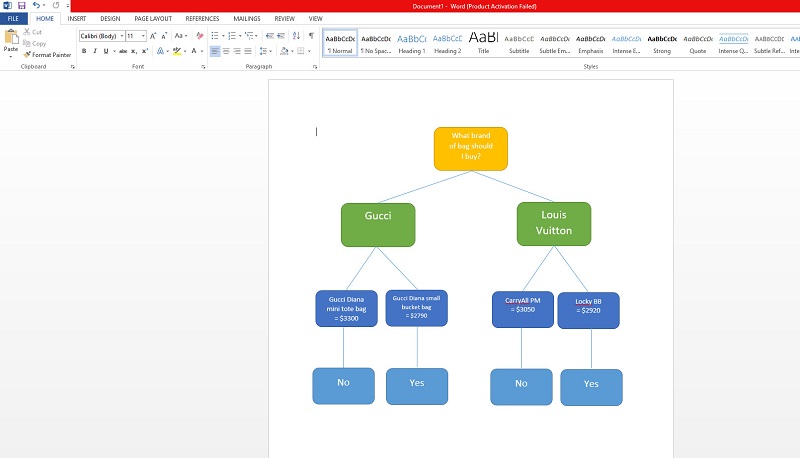
2. daļa. Plusi un mīnusi, izmantojot Word, lai izveidotu lēmumu koku
Microsoft Word patiešām ir lieliska lietojumprogramma. Tā nav tikai programmatūra dokumentu izveidei. Kurš gan varētu iedomāties, ka ar šo lietojumprogrammu var izveidot diagrammas, piemēram, lēmumu koku. Tomēr, tāpat kā citiem rīkiem, Microsoft Word ir arī virkne trūkumu, kas jums jāņem vērā. Lasiet tālāk, lai uzzinātu par Microsoft Word lietošanas priekšrocībām un trūkumiem, lai pieņemtu lēmumu koku.
PROS
- Izmantojot Microsoft Word, varat viegli izveidot lēmumu koku.
- Tam ir viegli orientējamas funkcijas.
- Varat pielāgot iekļauto formu krāsu un izmēru.
- Jūs varat viegli pievienot tekstu formām.
- Varat importēt attēlus savā lēmumu kokā.
- Tam ir vienkāršs eksportēšanas process.
- Tas ir droši un bez maksas lejupielādējams.
KONS
- Sākotnēji tā nebija diagrammu veidotāja lietojumprogramma.
- Ir dažas rediģēšanas funkcijas diagrammu izveidei.
- Izmantojot šo lietojumprogrammu, varat izveidot tikai vienkāršas lēmumu koku diagrammas.
3. daļa. Labākā alternatīva Word par lēmumu koka zīmēšanu
Tā kā Microsoft Word sākotnēji nav diagrammu veidošanas lietojumprogramma, daudzi cilvēki meklē diagrammu veidošanas rīkus. Tāpat cilvēki neatbilst Microsoft Word izmantošanai lēmumu pieņemšanai, jo tam trūkst līdzekļu tā izveidei. Tātad, jūs varat izmantot šo alternatīvu, ko mēs parādīsim tālāk.
MindOnMap ir diagrammu veidošanas lietojumprogramma, kas ļauj izveidot lēmumu koku. Tas ir droši lietojams, un jūs to varat izmantot bez maksas. Lai pieņemtu lēmumu koku, varat izmantot koka karti vai pareizo karti. MindOnMap ir lietotājam draudzīga lietojumprogramma, jo tai ir intuitīvs lietotāja interfeiss. Turklāt varat pievienot ikonas, uzlīmes, attēlus un saites savam lēmumu kokam, ja vēlaties, lai tas izskatītos profesionāli. Varat arī viegli eksportēt izvadi dažādos formātos, piemēram, PNG, JPG, JPEG, PDF, SVG un DOC. Turklāt MindoOnMap ir automātiska saglabāšanas funkcija; tādēļ, ja nejauši aizverat lietotni, vienmēr varat turpināt darbu, neatsākot tās izveidi.
Kā izveidot lēmumu koku, izmantojot MindOnMap
Savā pārlūkprogrammā meklējiet MindOnMap savā meklēšanas lodziņā. Pēc tam lietotnei būs jāpierakstās vai jāpiesakās savā kontā. Un pēc tam noklikšķiniet Izveidot tiešsaistē lai sāktu pieņemt lēmumu koku.
Droša lejupielāde
Droša lejupielāde
Pēc tam atzīmējiet Jauns pogu un atlasiet Blokshēma iespēja izveidot lēmumu koku.
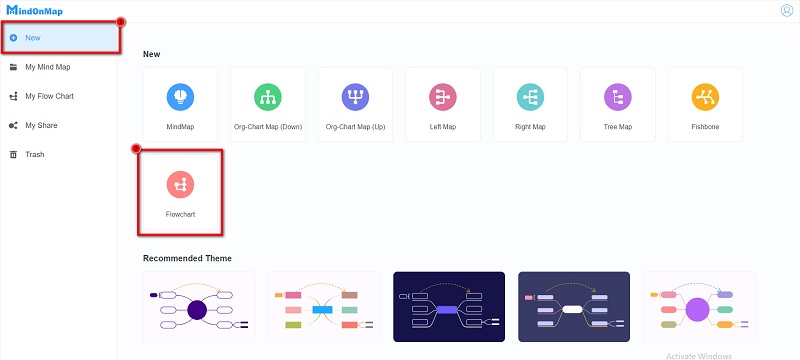
Nākamajā saskarnē jūs redzēsit formas, kuras varat izmantot, lai izveidotu lēmumu koku. Izvēlieties taisnstūris forma, lai izveidotu galveno tēmu. Pēc tam formas panelī atlasiet līniju, lai izveidotu zarus.
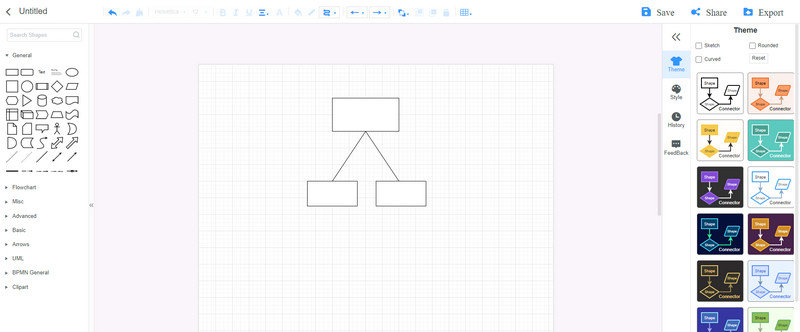
Veiciet dubultklikšķi uz mezgla, lai mezglos pievienotu tekstus, un pēc tam ierakstiet tekstu, kas jāievada.
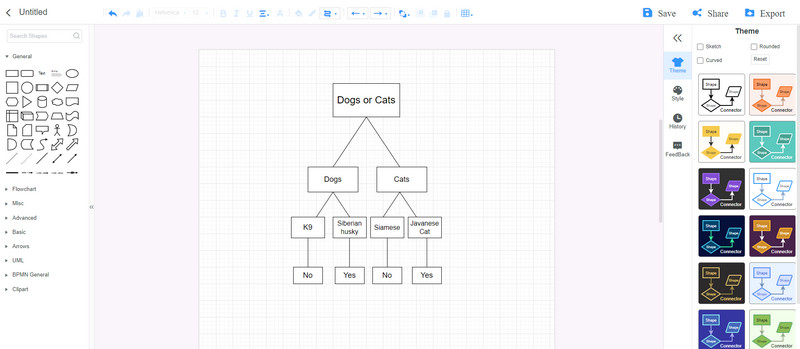
MindOnMap ļauj strādāt ar savu komandu, kad izmantojat viņu lietotni. Noklikšķiniet uz Dalīties pogu, pēc tam nokopējiet saiti, lai kopīgotu savu lēmumu ar savu komandu. Tagad jūs varat strādāt ar tiem, ar lēmumu koks jūs gatavojat.
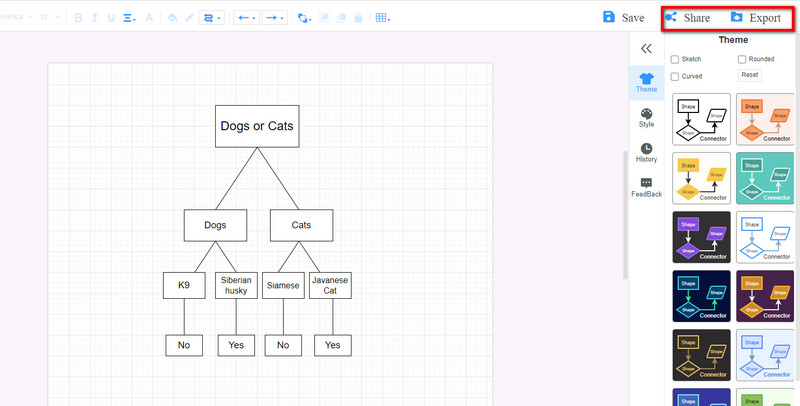
Bet, ja vēlaties saglabāt izvadi, noklikšķiniet uz Eksportēt pogu un izvēlieties vajadzīgo formātu.
4. daļa. Bieži uzdotie jautājumi par to, kā programmā Word izveidot lēmumu koku
Vai programmā Word varu izmantot lēmumu koka veidni?
Nē. Nav lēmumu koka veidnes programmā Microsoft Word. Tomēr, ja izmantojat SmartArt grafiku no hierarhijas veidnes, vēlaties izveidot lēmumu koku.
Vai es varu izveidot blokshēmas programmā Word?
Jā. Varat izmantot paneli Formas vai SmartArt grafiku no cilnes Ievietot. SmartArt grafikā jūs atradīsiet daudzas grafikas opcijas, kuras varat izmantot blokshēmām.
Kāda ir lēmumu koka nozīme?
Izmantojot lēmumu kokus, varat novērtēt iespējamos rezultātus vai izvēles, kas jāņem vērā, izvēloties konkrētu iespēju vai iespēju. Tas arī ļauj jums rīkoties ar nepārtrauktiem un kategoriskiem mainīgajiem.
Secinājums
Tagad, kad ir atbildēts uz jūsu jautājumu par to, kā programmā Word izveidot lēmumu koku, varat veikt iepriekš minētās darbības. Patiešām, tas ir viegli izveidojiet lēmumu koku programmā Word. Tomēr, kā minēts iepriekš, sākotnēji tā nebija diagrammu veidošanas lietojumprogramma. Tāpēc, ja vēlaties izmantot rīku, kuram ir daudzas iespējas lēmumu koku izveidē un kas sākotnēji bija diagrammu veidošanas lietojumprogramma, izmantojiet MindOnMap tagad.


Izveidojiet savu domu karti, kā vēlaties








